 Objekt
Objekt
Typ
Der Objekttyp: Kurve, Fläche, Flächenverband, Blockname, etc. wird angezeigt.
Name
Objektnamen werden in der Rhino 3DM-Datei gespeichert und in Dateiformate, die Objektnamen unterstützen, exportiert.
Mehr unter: Namenskonventionen in Rhino
Namenskonventionen in Rhino.
Ebene
Um die Ebenen eines Objekts zu ändern, wählen Sie eine Ebene aus der Liste aus. Es können Ebenen erzeugt werden und deren Eigenschaften im Dialogfenster Ebene geändert werden.
Anzeigefarbe
Die Farbe des Objekts kann entweder die Farbe seiner Ebene erben oder als Objekteigenschaft definiert werden.
Nach Ebene
Verwendet die Anzeigefarbe der Objektebene.
Nach übergeordnet
Diese Option ist nur für Objekte in Blöcken hilfreich. Stellen Sie sich eine Blockinstanz als Behälter vor, in dem Objekte (Blockelemente) enthalten sind. Eine Blockinstanz ist seinen Blockelementen übergeordnet. Eine Blockinstanz hat ihre besonderen Eigenschaften. Wenn Nach übergeordnet in den Eigenschaften eines Blockelements ausgewählt ist, werden die Eigenschaften von der Blockinstanz kontrolliert.
Einfaches Blockbeispiel:
-
In diesem Beispiel enthält Block A einen Zylinder und einen Quader. Die Anzeigefarbe des Quaders ist Nach übergeordnet und wird von ihrem Übergeordneten gesteuert (Block A). Der Quader wird die Ebenenfarbe von Block A anzeigen, da die Anzeigefarbe von Block Nach Ebene gesetzt ist. Der Zylinder wird immer seine eigene Ebenenfarbe anzeigen und nicht von Block A geändert werden.
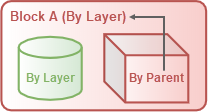
Verschachteltes Blockbeispiel:
-
Block A ist jetzt in Block B verschachtelt. Der Quader zeigt immer noch die Ebenenfarbe von Block A an, da Nach übergeordnet nur mit dem direkt übergeordneten Objekt funktioniert.
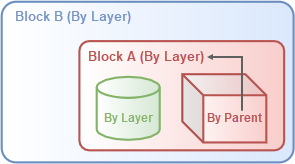
-
Wenn die Anzeigefarbe von Block A auf Nach Übergeordnet geändert wird, wird die Anzeigefarbe des Quaders indirekt durch den nächsten Übergeordneten (Block B) gesteuert.
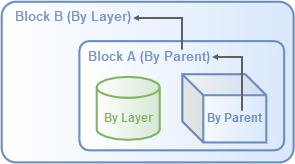
Definierte Farbe
Verwendet eine bestimmte Farbe.
Um die Farbe einer Flächenverband- bzw. SubD-Teilseite zu ändern
-
Halten Sie Strg+Umschalttaste gedrückt und klicken Sie auf Teilseiten, bevor Sie eine Farbe auswählen.
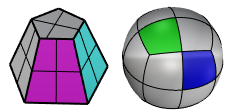
- Verwenden Sie den Befehl FarbenNachSeitenEntfernen um Anzeigefarben nach Seite zu entfernen.
Linientyp
Nach Ebene
Verwendet den Linientyp der Objektebene.
Nach übergeordnet
Diese Option ist nur bei der Erzeugung von Blöcken hilfreich.
Wenn Sie die Eigenschaften eines Objekts auf Nach übergeordnet einstellen, wird das Objekt weiterhin so gezeichnet, als wäre die Option auf Nach Ebene eingestellt. Wenn aber das Objekt Teil eines Block ist, übernimmt es die Eigenschaften der Blockinstanz (Ebene oder Eigenschaft).
Definierter Linientyp
Verwendet einen bestimmten Linientyp:
Stetig

Rand

Zentrum

Strichpunkt

Gestrichelt

Gepunktet

Ausgeblendet

Druckfarbe
Nach Anzeige
Druckt mit der Anzeigefarbe.
Nach Ebene
Druckt mit der Ebenenfarbe.
Nach übergeordnet
Druckt mit der Farbe Von übergeordnet.
Definierte Farbe
Druckt mit der definierten Farbe.
Druckbreite
Nach Ebene
Druckt mit der Ebenendruckbreite.
Standard
Druckt mit der standardmäßigen Druckbreite.
Nach übergeordnet
Druckt mit der Druckbreite Von übergeordnet.
Personalisierte Breite
Druckt unter Verwendung einer Druckbreite aus der Liste. Sie können auch eine Zahl eingeben, um die Druckbreite zu personalisieren.
Um Ihre eigenen Linienbreiten zu definieren, fügen Sie Linienbreite-Werte der Datei printwidths.txt dem Rhino Support-Ordner hinzu.
In der Datei printwidths.txt:
- Linien beginnen mit ; oder // wird ignoriert.
- Linienbreite-Werte müssen größer als 0 sein.
Nicht drucken
Druckt nicht.
Konfiguration des Rendernetzes
Benutzerdefiniertes Polygonnetz
Schaltet personalisierte Polygonnetzeinstellungen ein und aus.
Einstellungen
Anpassen...
Zur Anpassung der Polygonnetzeinstellungen bezüglich der Dichte des Polygonnetzes des Objekts. Das benutzerdefinierte Polygonnetz eines Objekts wird mit Dokumentpolygonnetz-Einstellungen initialisiert.
Rendering
Wirft Schatten
Wirft Schatten auf andere Objekte und auf eine Grundebene.
Empfängt Schatten
Empfängt Schatten aus anderen Objekten.

Dichte
Definiert die Anzahl isoparametrischer Kurven, die Rhino auf der Fläche zeichnet.
| Wert | Anzeige |
|---|---|
|
0 |
Eine Isokurve an jedem Knoten; Keine Isokurven auf knotenfreien Segmenten. |
|
1 |
Eine Isokurve an jedem Knoten oder eine Isokurve an knotenfreien Segmenten. |
|
2 |
Eine Isokurve an jedem Knoten, plus eine Isokurve zwischen Knotenstandorten. |
|
3 |
Eine Isokurven an jedem Knoten, plus zwei Isokurven zwischen Knotenstandorten. |
Isokurve der Fläche anzeigen
Schaltet die Anzeige der isoparametrischen Kurven von Flächen ein oder aus.
Ändern der standardmäßigen Dichte isoparametrischer Kurven für neue Objekte
- Unter Optionen > Allgemein.
Anpassen
Die Eigenschaften des ausgewählten Objekts definieren, damit sie mit den Eigenschaften eines anderen Objekts im Modell übereinstimmen.
Eigenschaften angleichen
- Wählen Sie ein Objekt mit den Eigenschaften zum Anpassen aus.
- Aktiveren Sie die Kontrollkästchen der anzugleichenden Eigenschaften
Details
Zeigt technische Informationen zum ausgewählten Objekt an.
Mehr unter: Objektinfo.
Objektbeschreibung
Der Objekttyp: Kurve, Fläche, Flächenverband, Blockname, etc. wird angezeigt.
Objekt-ID
Interne Identifikationsnummer des Objekts.
Ebenenname
Der Name der Ebene, die dem Objekt zugewiesen ist.
Rendermaterial
Der Name des Rendermaterials, das dem Objekt zugewiesen ist.
Ursprung
Objekt, Ebene oder übergeordnetes Objekt.
Verzeichnis
Verzeichnisnummer des Ebenenmaterials.
Geometrie
Details über Geometriemathematik, Kanten, Scheitelpunkte und Polygonnetze.
Information von SubD-freundlich
Wenn eine Kurve oder Fläche SubD-freundlich ist, zeigt ihre Objektbeschreibung die Information etwa so an:
Gültige Kurve.
Offene NURBS-Kurve (SubD-freundlich)